Вообще-то проблем с Play Market (ныне он называется Google Play) быть не должно — это мощный онлайн-магазин приложений и прочего контента, который просто обязан поддерживаться целой кучей специалистов, как и происходит на самом деле. Однако пользователи все равно зачастую жалуются, что вот, мол, никак зайти не могу, устройство пишет что-то про невозможность установки подключения к магазину… И ведь таких тем с каждым днем становится все больше. Поэтому сегодня я расскажу о том, почему возникает данная неполадка и каким образом от нее можно избавиться.
Причины
На самом деле основных причин всего лишь четыре:
- Во-первых, проблема с сетью. Вы, например, могли подключиться к Wi-Fi, но интернета как такового не наблюдается, поскольку соединение было сброшено роутером. Или скорость GPRS настолько низкая, что даже Play Market не хочет загружаться. Поэтому в первую очередь проверяем скорость соединения, что можно сделать, скажем, открыв браузер и зайдя на Google или Yandex.
- Во-вторых, магазин действительно может быть недоступен. Такие случаи происходят крайне редко, их буквально можно пересчитать по пальцам. Стоит немного подождать до полного восстановления работоспособности магазина.

Не работает гугл плей. Что делать если не работает Google Play Market на Мейзу, Xiaomi и Самсунг
- В-третьих, неполадка может быть связана с файлом hosts, который есть в вашем устройстве на операционной системе Android. Иногда это файл редактируется системой, поэтому необходимо привести его в первоначальное состояние.
- В-четвертых, сбилась дата и время.
Устраняем неполадки
- Если проблема однозначно не в интернете, то первым делом просто перезагружаем девайс. Это помогает в 50% случаев.
- Если недоступность с Google Play появилась после того, как вы перепрошили свой смартфон или планшет на более свежую или кастомную прошивку, то есть смысл откатиться назад, если, конечно, перед этим вы сделали бекап. Если не сделали, то читайте следующие пункты.
- Крайне необычно то, что магазин может не запускаться при сбое дате или времени. Внимательно посмотрите на часы и если они запаздывают или убежали вперед, обязательно выставите текущее время и дату. Вы не поверите, но этот способ помогает практически всегда!
- Теперь ясно, что неполадки заключаются с файликом hosts. Добраться до него совсем нетрудно, вот только для этого нужно в обязательном порядке делать root. Для этого используются различные программы типа Unlock Root, Kingo и т.д. Программ таких множество, но не все подходят для вашего устройства. Узнать о том, что лучше использовать, можно на известном форуме 4PDA.ru. Перед тем, как сделать рут, напомню вам, что эта процедура лишает ваше устройство гарантии. Конечно, в любой момент избавиться от рута можно в несколько кликов (через те же самые программы, которые рутируют гаджет), но при внимательном осмотре специалист разом выявит, что девайс был рутован.
В общем, идти на это шаг или нет, решаете только вы сами. Скачиваем программу, устанавливаем ее на компьютере. Скорее всего вам также понадобятся драйвера непосредственно для самого устройства, ищем их на том же 4PDA.ru, они там наверняка есть. Запускаем установленную программу, нажимаем на кнопку root и ждем, пока устройство будет рутировано. Никаких дополнительных действий вам совершать не нужно. После того, как гаджет перезагрузится несколько раз и программа скажет об успешном руте, проверяем наличие приложения SuperSU на устройстве. Если оно не появилось, значит, ищем другую программу для выполнения сей операции, эта вам не подходит. Следующим пунктом станет редактирование hosts. Для этого нам обязательно понадобится файловый менеджер, уже установленный на ваш девайс. Подойдет, например, «ES Проводник» (имеет поддержку root-прав). Если так получилось, что у вас его нет и скачать с Play Market вы его не можете, то помочь вам я не смогу. Конечно, можно скачать .apk файл с файловым менеджером, но запустить его не получится. Так что дальнейшее описание — для тех пользователей, у которых установлен файловый менеджер. Запускаем это приложение, предоставляем ему права и переходим в раздел System — etc — hosts. Нажимаем на последний, выбираемпункт «Редактировать» и удаляем все записи кроме строки 127.0.0.1 localhost. Затем сохраняем файл и выходим. Конечно, предварительно неплохо бы сделать бекап прошивки или, на крайний случай, сохранить сам hosts на карте памяти или на компьютере на всякий случай, потому как нажав не туда можно превратить свой смартфон в кирпич. Помните об этом, потому что действуете вы исключительно на свой страх и риск. Наконец, перезагружаем девайс и пробуем подключиться к Google Play.
Не работает Google Play на андроид телефоне.Не заходит в Плей Маркет
Решения от наших пользователей
Публикую решения пользователей, отписавшихся в комментариях, чьи методы оказались рабочими. За это им отдельное спасибо.
Решение от злого юзера андроида (подходит для тех, у кого не установлены рут-права):
- Ребята, слушайте внимательно! Решил эту проблему, скачав последнюю версию google play (в старых версиях называется play market), весит где-то 6,4 мб, а также google play service — весил то ли 16, то ли 24 мб, не помню. Файлы с окончанием .apk
Установил (на всякий случай удалил данные в диспетчере программ и там, и там), перезагрузил телефон и заработало!
До этого удалял данные, снимал галочки с синхронизации, удалял акк и снова регал его, проверял дату и время — ничего не помогало. Что не сделал — манипуляции с файлом host — долго и опасно.
Телефон самсунг gt-S7270 4.2.2.
Решение от Егора:
- Я делал это с файлом hosts, но не помогло — только несколько приложений удалилось. Раньше с ROOT правами у меня был freedom (по-моему, он изменил файл hosts), и я удалил freedom, не нажав стоп (надо было нажать стоп — потом прочитал, как правильно его удалить) и удалил ROOT права и сразу перестал работать play market. Синхронизации google не было. Через некоторое время мне это надоело, я установил ROOT права, freedom и в freedom нажал стоп. Play market стал работать!
Решение от Артема:
- ВНИМАНИЕ! Кто долго мучился, как я, и не помогало даже после редактирования hosts (но был установлен freedom): 1. снес google play и снес сервисы google play — перезагрузился
2. заново скачал их и установил
3. запустил freedom, нажал потом стоп — перезагрузился
4. запустил google play, пошла связь, но выскакивало, что отсутствует. 3-4 раза нажал повтор, шло соединение и все запустилось))))
Решение от Данилы:
- Чтобы найти файл hosts, нужно: — открыть файловый менеджер
— найти в самом верху кнопку «на уровень выше»
— нажимаем её много раз, пока менеджер не скажет «текущая папка верхнего уровня»
— находим папку «etc»
— редактирует файл hosts Рекомендую для этого менеджер «root explorer» (для редактирования нужны root права), (приложения для этого — baidu root, root master).
Лично мне помогло редактирование файла + скачивание последней версии google play.
Комментарии к записи “ Не работает Play Market или отсутствует подключение ”
- DIN24 марта 2014 в 14:05 У меня так было, когда инет отрубили. Но телефон все равно был подключен к вай фай, хотя по факту самого подключения не было))
Источник: fulltienich.com
Почему не запускается Google Play в Android

Если на Android-устройстве не открывается магазин Google Play, чаще всего это означает сбой именно в работе самого софта. Даже если недавно вы пользовались им, есть вероятность, что приложение перестало работать в фоне, из-за чего его теперь не удается запустить. Принудительно закрыть и снова запустить его можно с помощью встроенных возможностей:
- Откройте системные «Настройки», затем выберите раздел «Приложения», а потом – «Управление приложениями».
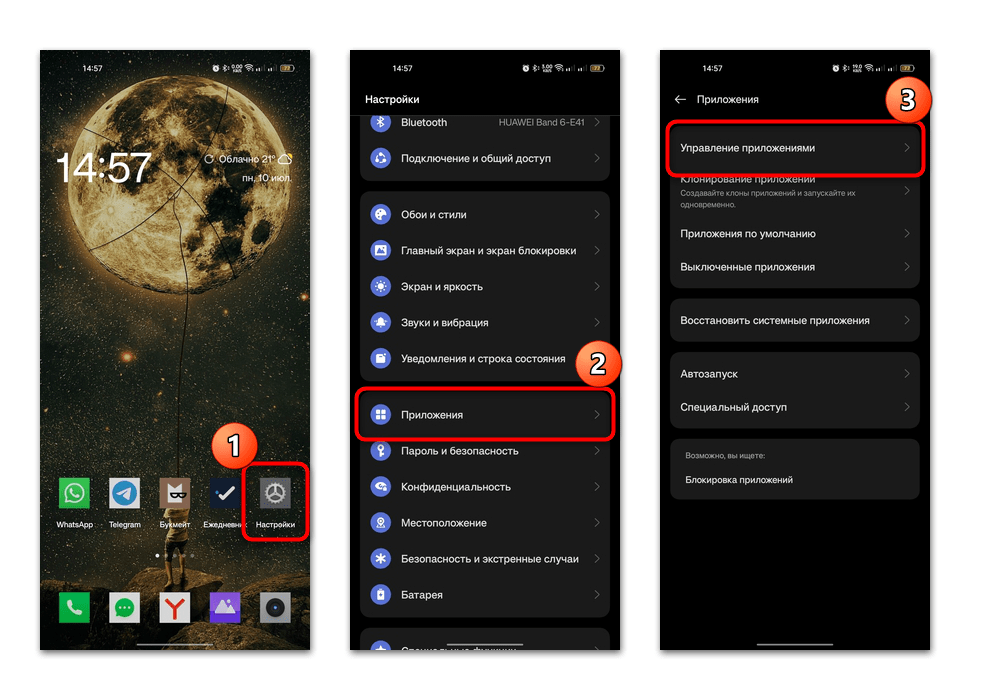
- В списке найдите приложение Google Play и тапните по него названию. В следующем окне нажмите на кнопку «Остановить» и подтвердите действие.
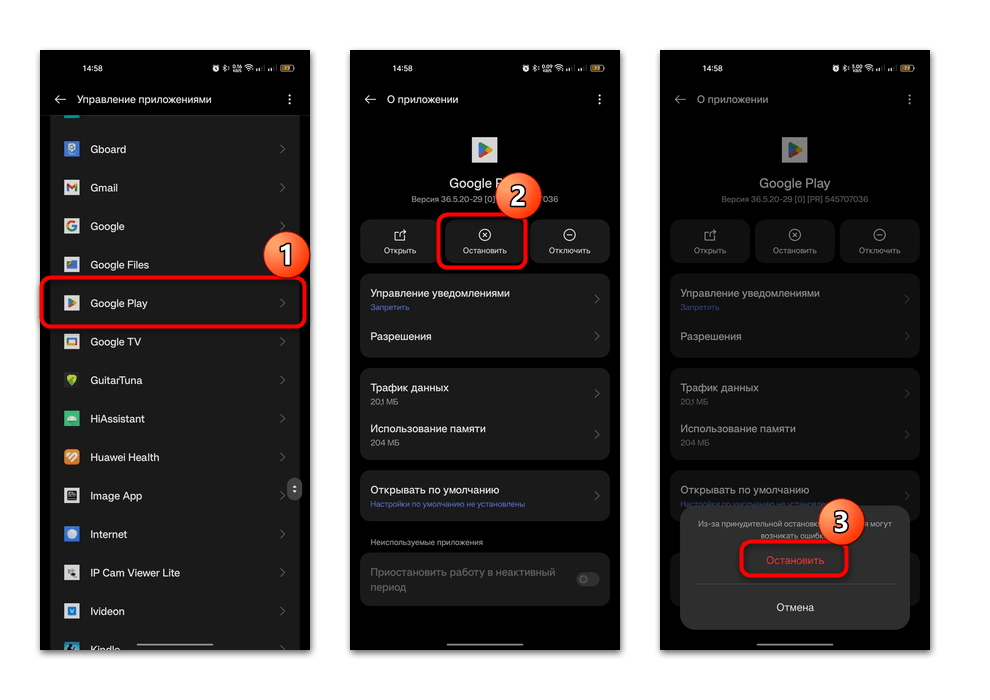
- После этого снова запустите магазин, выбрав соответствующую иконку на рабочем столе или в главном меню.
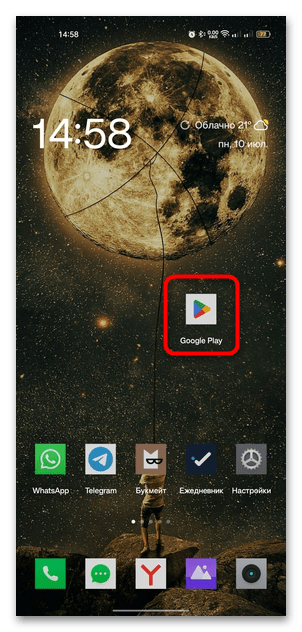
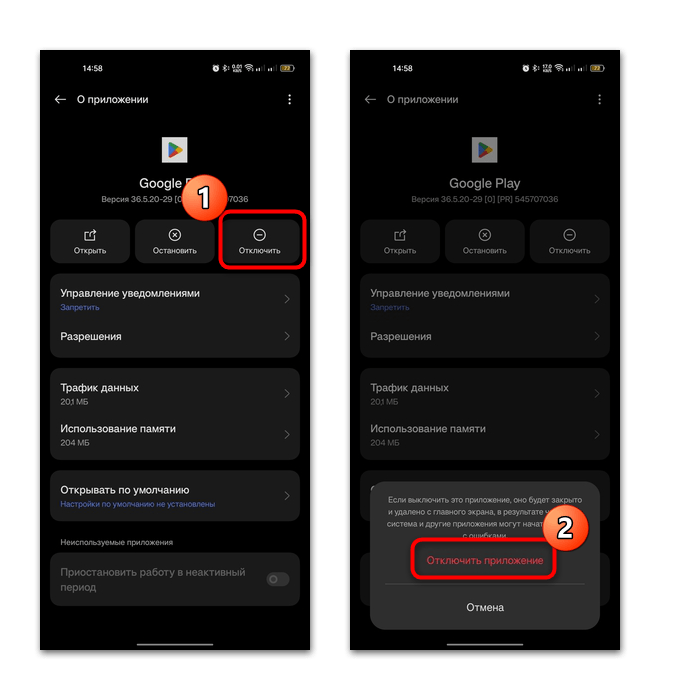
Также можете вовсе отключить софт, затем снова включить. В этом случае могут быть сброшены различные ошибки, которые возникли в работе Google Play.
Следует отметить, что иконка Google Play после принудительного отключения пропадет с рабочего стола – ее придется размещать там заново.
Способ 2: Очистка кеша и данных приложения
Бывает, что проблема при запуске появляется, когда скапливается слишком много неактуальных временных данных. Рекомендуем вручную очистить кеш и удалить данные Google Play. Для этого через «Настройки» и раздел «Приложения» откройте окно с информацией о магазине (предыдущий способ, Шаги 1 и 2), но выберите строку «Использование памяти» — здесь и очищается кеш. 
Чтобы сбросить программные настройки магазина, тапните по кнопке «Удалить данные» и подтвердите действие. Скорее всего, вам потребуется вновь вводить логин и пароль от аккаунта Google после запуска. 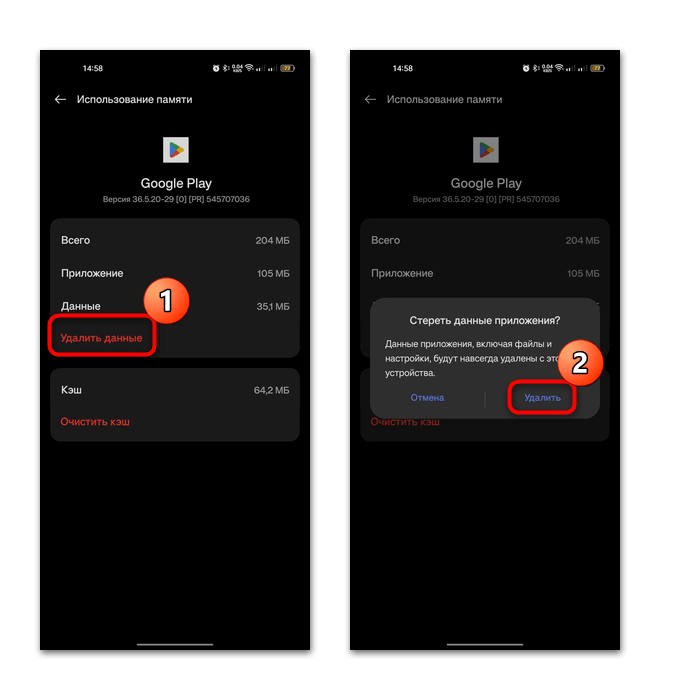
То же самое можете проделать еще с двумя программами, которые непосредственно связаны с магазином Google Play, – «Сервисы Google Play» и «Google Services Framework». Второй утилиты может не оказаться в списке установленного софта, поэтому тапните по трем точкам вверху и выберите отображение системных процессов. 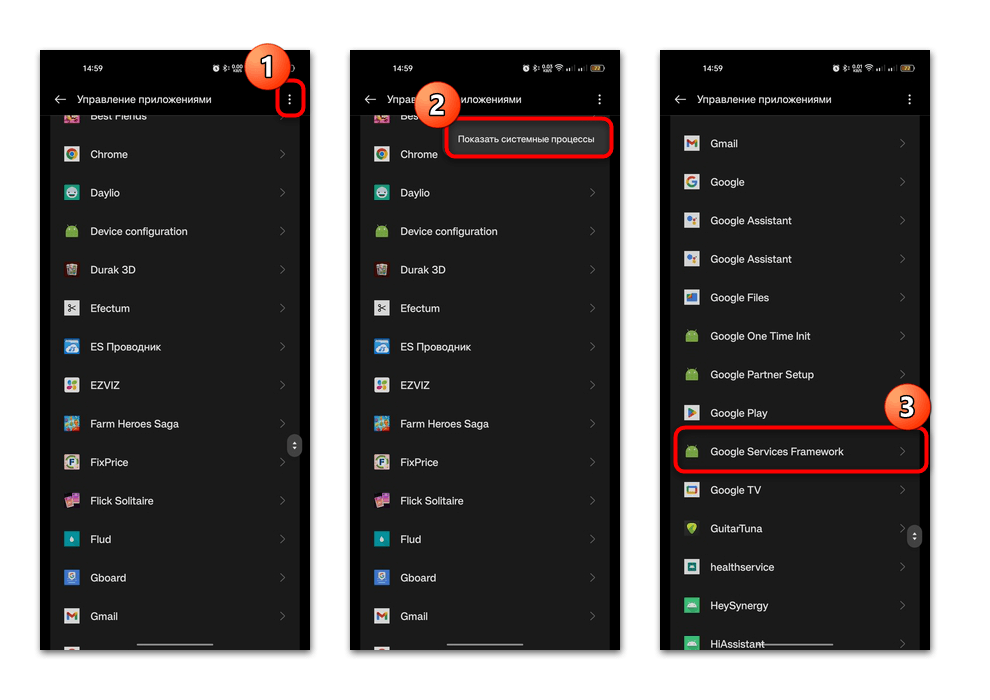
Способ 3: Удаление обновлений
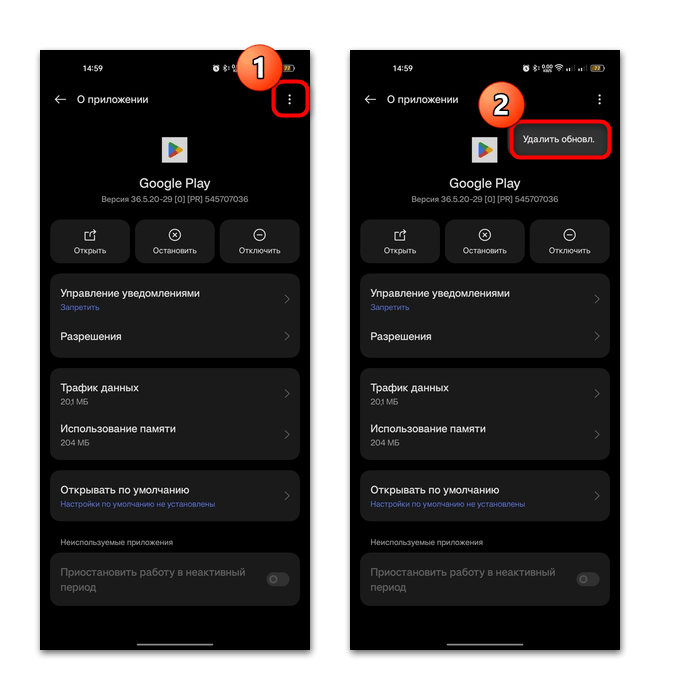
Еще один способ, часто помогающий исправить ошибку с запуском Google Play, — это удаление обновлений, которые могли быть, например, неправильно установлены из-за сетевых сбоев или вирусных атак. Делается это также через окно с описанием программы в системных «Настройках»: коснитесь трех вертикальных точек в верхнем правом углу и выберите пункт «Удалить обновления», затем подтвердите действие.
Состояние магазина приложений вернется к тому, которое было изначально на вашем устройстве. Если получится его запустить, то через время он автоматически будет обновлен, и вы получите актуальную, но при этом работающую версию.
Способ 4: Включение системных приложений
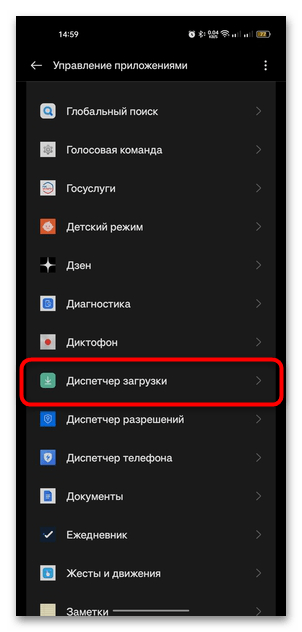
Проблемы с запуском некоторых приложений, включая Google Play, также могут быть связаны с тем, что некоторые системные программы были отключены по различным причинам. Через раздел со списком установленного софта включите отображение системных процессов (см. Способ 2, последний скриншот), затем найдите «Диспетчер загрузки» и выберите его, затем включите софт, если он отключен.
То же самое нужно проделать и с приложением «Аккаунты Google», если оно есть в списке ваших программ.
Способ 5: Исправление системных сбоев
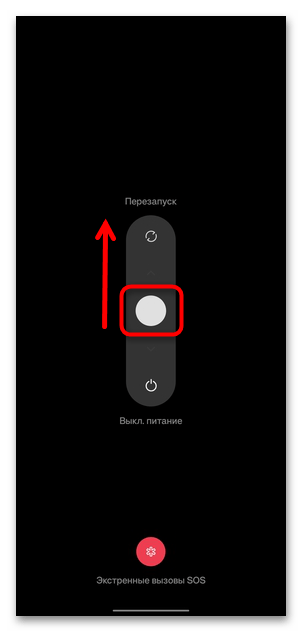
Иногда причина кроется не в работе приложения, а в самой системе. Как правило, некритические сбои решаются стандартной перезагрузкой смартфона. Достаточно удерживать кнопку включения, пока не появится меню питания, или же использовать одновременно аппаратные кнопки включения и увеличения громкости (это зависит от настроек вашей системы).
Поскольку большинство Android-устройств плотно взаимодействуют с сервисами Google, это может затруднить использование различных функций. Если ни один способ из статьи не помог, то может потребоваться сбросить настройки телефона к заводским. Ранее наш автор разбирал способы восстановления настроек системы в отдельном руководстве.
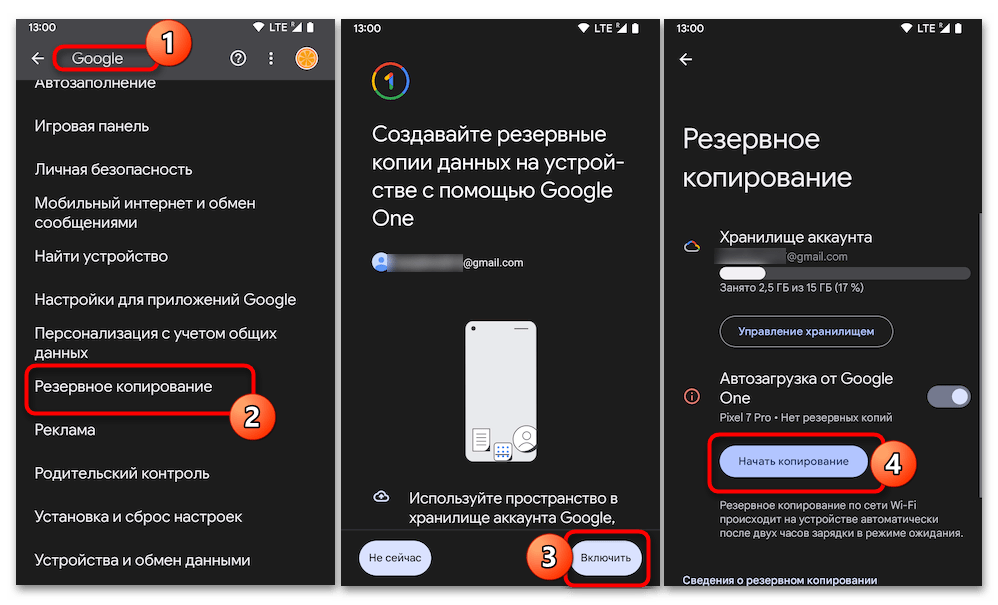
Подробнее: Сброс настроек на Android-устройстве
Дополнительная информация
Проблемы с запуском различных предустановленных сервисов нередко возникают после того, как вы попытались получить права Суперпользователя (рут-права) и сделали это неудачно либо необдуманными действиями удалили важный системный компонент. Тогда сможет помочь перепрошивка гаджета. Несмотря на то, что эта процедура довольно трудоемкая, справиться с ней несложно, если следовать инструкции на нашем сайте.
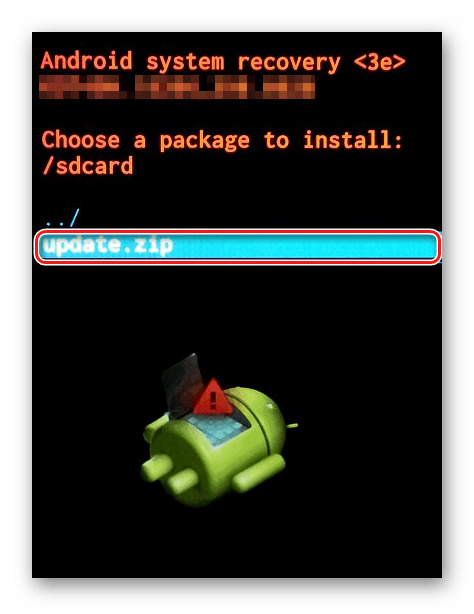
Подробнее: Перепрошиваем телефон с Android
Также рекомендуем ознакомиться с нашими отдельными статьями о наиболее распространенных ошибках, которые возникают при попытке запуска магазина Play Маркет. Вероятно, какое-то решение проблемы окажется полезным для вашей ситуации.
Подробнее: Код ошибки 20 / 192 / 403 / 492 / 927 / DF-DFERH-01 в Плей Маркете
Источник: lumpics.ru
5 проверенных причин почему на андроид не работает гугл плей маркет
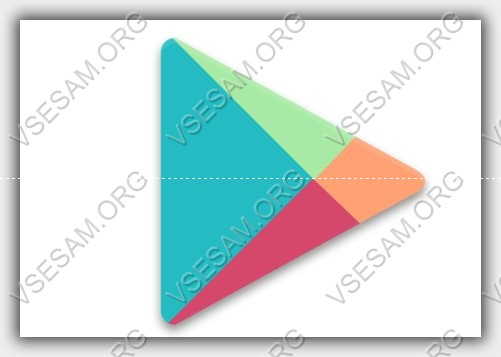
Плей маркет является источником новых приложений и игр для пользователей устройств андроид.
Тем не менее, эта база иногда может не работать — привести к сбою на нашем устройстве. Как с этим бороться?
Плей маркет может не работать по разным причинам, к счастью их почти всегда довольно просто исправить.
Есть много способов, которые помогают восстановить нормальную работу. Ниже найдете основные проверенные причины почему плей маркет не запускается и способы исправления.
Причина первая почему не работает на android Play Market – проблема с кэш
В большинстве случаев, проблему решает очистка кэш. Это место, в котором хранятся временные данные, чтобы ускорить открытие гугл плей маркет.
Они могут там наделать ошибки, в результате которых приложение не работает должным образом.
Чтобы удалить кэш, идете к настройкам андроид, а затем перейдите к разделу «Приложения».
Там увидите диспетчере приложений. После нажатия на него откроется вкладка со всеми программами – ищите «Play Market» и нажмите на него.
ПРИМЕЧАНИЕ: я описываю и вставляю картинки от андроид 6, точнее андроид 6.0 на смартфоне самсунг галакси. У вас может быть другая версия и смартфон или планшет, поэтому не исключены некоторые неточности.
Теперь выберите «Память» и в самом низу нажмите «очистить кеш».
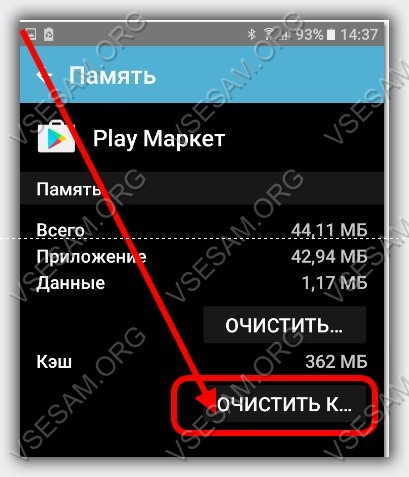
Затем вернитесь назад нажмите «Очистить данные», после чего кликните «удалить».

Теперь проверьте работает ли плей маркет, если нет, тогда в том же диспетчере устройств нажмите на него. Увидите «выключить» и «остановить», а в самом верху справа: «опции». Нажимаем на эти опции и кликаем на всплывшую строку «Удалить обновления».
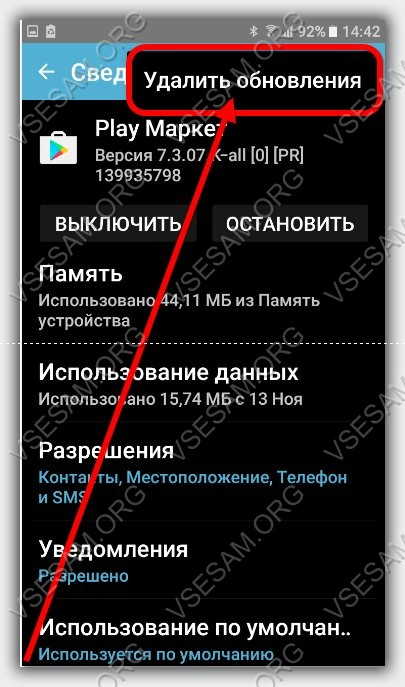
Проверяем работоспособность. Если не работает, точно такие операции проводим с приложением «Сервисы Google Play». Для этого после открытия нажмите на опцию «Память» и кликните на строку: «очистить кеш»
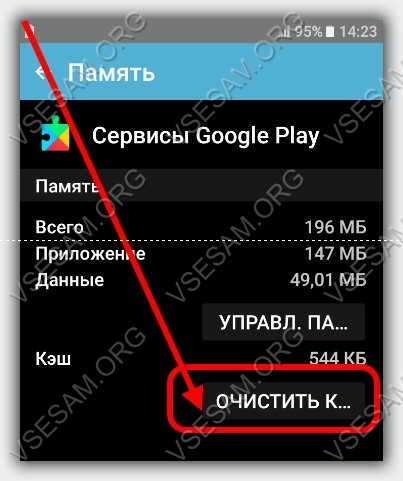
Если теперь работает – отлично, если не работает идем дальше. В окне где вы переходили в память нажмите другую опцию: «Управление данными», после чего кликните «Удалить все данные».
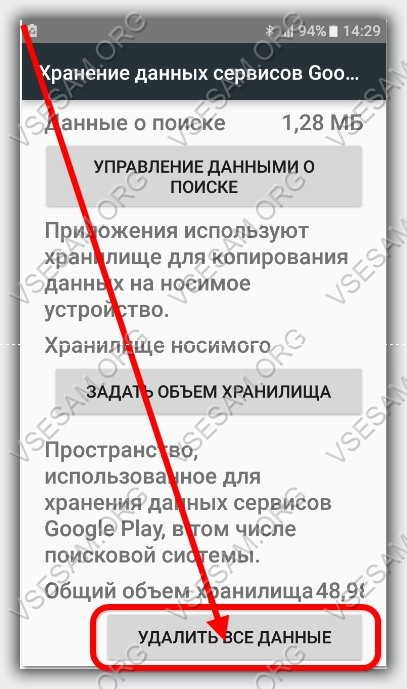
ПРИМЕЧАНИЕ: Если самостоятельно не сможете найти требуемые опции, тогда воспользуйтесь вот этой программой, чтобы очистите полностью весь кэш вашего телефона.
Причина вторая почему не работает на андроид плей маркет – отключен сбой учетной записи гугл
Если выше описанное не помогло попробуйте удалить учетную запись google вашего андроида – это может помочь решить проблемы с магазином плей маркет.
Для этого идем к настройкам андроид и переходим к «Учетные записи». Выберите учетную запись Google, а затем удалите ее с телефона.
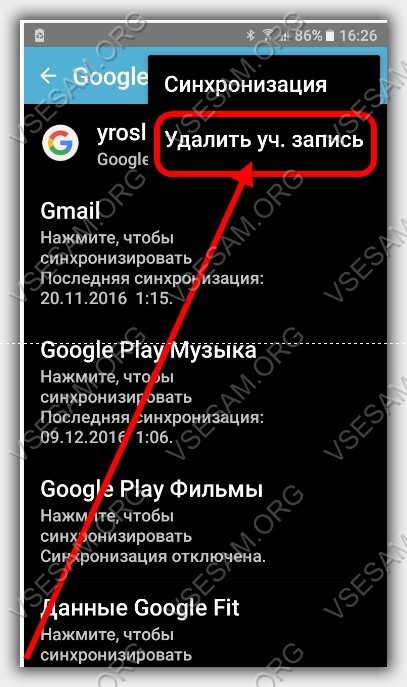
Затем возвращаемся в настройки аккаунта и выбираем «Добавить новую учетную запись» – ведите данные и добавьте.
Иногда для устранения проблемы, может потребоваться использовать другую учетную запись. Тогда перейдите к форме регистрации нового аккаунта Google и сделайте новую регистрацию.
Только перед тем, как ее сделать, очистите кэш приложений и данные магазина плей маркет и лишь после очистки, перейдите в раздел «Настройки> Учетные записи» андроида и добавьте новую учетную запись Google.
После входа в систему, попробуйте использовать плей маркет. Если магазин разблокирован (работает), можете оставаться в новой учетной записи или попытаться вернуться к старому аккаунту.
Причина третья почему не работает на андроид плей маркет – неправильная дата и время
Это может показаться незначительным, но правильно установленная дата и время может потребоваться, чтобы войти в систему на серверах Google.
Если у вас установлена неправильная дата или время, то серверы Google, будут иметь проблемы с синхронизацией настроек. В результате, вы не сможете войти в магазин Play Google.
Для установки правильной даты и времени, войдите в «Настройки => Дата и время» и лучше всего выбрать автоматическую настройку.
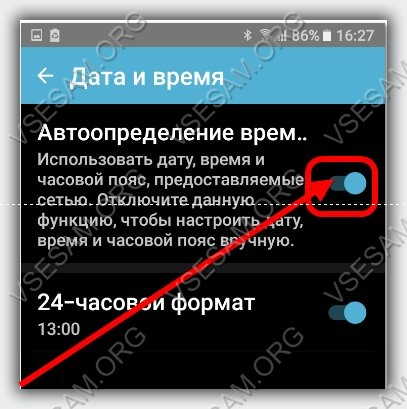
Если же, до сих пор все было настроено для автоматической настройки, попытайтесь переключить на ручную и введите точное время и дату.
Причина четвертая почему не работает на андроид плей маркет – использование vpn или прокси сервера
Если вы используете VPN или прокси-серверы, это может быть причиной возникших проблем с подключением к плей маркет.
Параметры прокси-сервера можно легко проверить. При подключении через Wi-Fi, перейдите в раздел «Настройки => Wi-Fi», а затем кликните по сети, к которой подключены. Из контекстного меню выберите пункт «Изменить сеть».
Там будут варианты для сетей Wi-Fi. Установите флажок «Показать дополнительные параметры» и убедитесь, что в разделе «Настройки прокси-сервера» положение установлено на «None».
Второй вариант VPN — здесь может быть по-разному. Первый вариант заключается в использовании приложение для подключения к сети VPN.
Если оно у вас есть, попробуйте отключить или полностью удалить. Второй способ подключения к сети VPN является добавлением параметров сети VPN.
Перейдите в раздел «Настройки», затем выберите «Подробнее …» в «сетях Wireless Управление передачей данных => сетевое приложение» — убедитесь, что плей маркет имеет доступ к сети интернет с помощью сотовой связи).
Если у вас есть приложение (например, No Root Firewall) убедитесь, что оно не настроено таким образом, что блокирует доступ к интернету в магазине гугл плей маркет. Также можете попробовать полностью удалить его, для тестирования.
Если пытаетесь подключиться к плей маркет, с помощью Wi-Fi, выключите полностью беспроводные сети и активируйте сотовые данные.
Проверьте, соединения с магазином на мобильном интернете. Если же вы в начале пытались подключиться к магазину через мобильный интернет, попробуйте сделать это с точностью до наоборот — отключить сотовую связь и подключитесь только через Wi-Fi.
Посмотрите может вы совершенно случайно отключили приложения или системные службы, без которых плей маркет не может работать (например, менеджер загрузок).
Перейдите в раздел «Настройки> Приложения» или «Настройки> Управление приложениями», а затем перейдите на вкладку приложения с ограниченными физическими возможностями (или прокрутите содержимое в нижнюю часть списка).
Там будет все от телефонных приложениях. Проверьте, есть ли среди них связанные с системными службами. Если что-то отключено — включите его.
Вот и все, правда в случае, когда ничего не помогает есть еще один «экстремальный» вариант — сбросить настройки телефона и восстановить по умолчанию. Обратите внимание, что тогда потеряете все данные, текстовые сообщения или фотографии, хранящиеся во внутренней памяти телефона.
Чтобы восстановить настройки по умолчанию, перейдите в меню «Настройки», а затем выберите «Архивация и сброс». Выберите «Заводские настройки» и подождите, пока телефон сбросится к настройкам по умолчанию.
Если ничего из выше описанного не помогло обратитесь к своему лучшему другу с описанием неполадок – это форма ниже комментарии. Успехов.
22 Комментариев к “5 проверенных причин почему на андроид не работает гугл плей маркет”
Андрей :
Столкнулся с проблемой: перестал запускаться Play Market, произошло отключение от аккаунта Google и входа нет. Появляется просто белое окно и всё! Перечитал кучу форумов. Пробовал через Youtube, пробовал сбрасывать свой LG L Fino заводские настройки, как из меню, так и с помощью кнопок громкости и включения, результат: Ничего. В Google не пускает, жмёшь создать учётную запись и ничего не происходит.
В какой-то момент обнаружил, что так же точно, т.е. никак, не запускается и LG Assistant. Установил программу AddAccount, после ввода своего Google-аккаунта получил ошибку Java Error. Перечитал ещё кучу форумов, теперь уже разработчиков, но после прочтения на сайте разработчика Add Account заметки, что о проблеме ему известно, но как её решить он не знает, я окончательно отчаялся найти решение проблемы.
Напоследок решил посетить сайт LG и почитать, что пишут там. Ничего полезного не найдя решил скачать программу LG PC Suite, посмотреть, что она может. И она может, в ней есть опция «Восстановить после обновления», так вот эта программа нашла и исправила ошибку в прошивке телефона и всё заработало. Проверка прошивки с телефона ничего не давала, типа всё хорошо, стоит последняя версия. Может кому-то поможет, может для других моделей и производителей есть подобные программы.
Источник: vsesam.org